Procedimiento para crear una celosía gobernada por fórmula
Se puede seleccionar una fórmula matemática para definir la forma de la celda. La celosía utiliza una representación volumétrica. La calidad de la celosía gobernada por fórmula depende de la precisión de la pieza, el nivel de precisión de la representación volumétrica y el espesor de la pared de celosía.
1. Pulse en > . Se abre la ficha Celosía (Lattice).
2. En la ficha Celosía (Lattice), defina esta configuración:
a. Junto a Tipo de celosía (Lattice type), seleccione  Gobernado por fórmula (Formula Driven).
Gobernado por fórmula (Formula Driven).
 Gobernado por fórmula (Formula Driven).
Gobernado por fórmula (Formula Driven).b. Para definir la dirección con la que se alinea el eje Z de la celda, seleccione Dirección de la celda (Cell Direction), seleccione Z, X o Y.
c. Para definir el tamaño de la celosía relativa al tamaño actual de la celda, en Escala de celda (Cell Scale), escriba un valor y pulse Intro.
d. Para definir el nivel de precisión de la representación volumétrica, junto a Precisión (Accuracy), seleccione una opción. Esta opción permite definir el tamaño y la densidad volumétricos. Cuanto más alto sea el nivel de precisión, mejor será la resolución volumétrica, a costa del tiempo de regeneración.
3. Pulse en Región de celosía (Lattice Region) y defina la región de celosía. Consulte Procedimiento para definir la región de celosía.
4. Para la celosía que no reemplaza un cuerpo, se puede definir el cuerpo al que se añade la función. Pulse en la ficha Opciones del cuerpo (Body Options) y realice una de las siguientes acciones:
◦ Para añadir geometría a un cuerpo existente, pulse en el selector de cuerpos y, a continuación, seleccione el cuerpo al que se va a añadir geometría.
◦ Para crear la función en un cuerpo nuevo, seleccione la casilla Crear nuevo cuerpo (Create new body). El nombre del cuerpo nuevo aparece en el selector de cuerpos.
5. Para dividir el volumen en tres zonas, creando un cuerpo para la celosía principal gobernada por fórmulas y dos cuerpos de construcción que representen las zonas vacías complementarias, uno en cada lado de la pared de celosía principal gobernada por fórmulas, en la ficha Opciones del cuerpo (Body Options), seleccione la casilla Crear cuerpos complementarios (Create complementary bodies).
Una sola celda de celosía gobernada por fórmulas:

La celosía crea dos zonas complementarias, una en cada lado de la celosía:
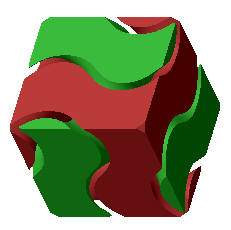
Celosía que divide el espacio en zonas complementarias:
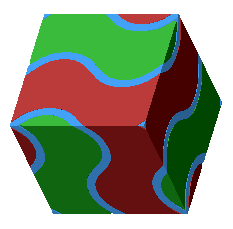
6. Pulse en la ficha Tipo de celda (Cell Type) y defina la estructura de las celdas:
a. En Función (Function), seleccione una fórmula que gobierne la forma de la celda:
▪ Gyroid: gobernada por la fórmula
sin(x) cos(y) + sin(y) cos(z) + sin(z) cos(x) = 0

▪ Primitiva (Primitive): también conocida como tipo Schwarz P, gobernada por la fórmula
cos(x) + cos(y) + cos(z) = 0

▪ Diamante (Diamond): también conocida como tipo Schwarz D, gobernada por la fórmula
sin(x) sin(y) sin(z) + sin(x) cos(y) cos(z) + cos(x) sin(y) cos(z) + cos(x) cos(y) sin(z) = 0

b. Junto a Tamaño de celda (Cell size), defina las cotas X, Y y Z de la celda. Se trata de las cotas de celda absolutas que utilizan las unidades del modelo.
7. Pulse en la ficha Relleno de celda (Cell Fill) y defina las siguientes opciones:
a. Junto a Espesor de pared (Wall thickness), defina el espesor de las paredes de celda.
b. Para definir cómo se debe gestionar la geometría que, debido al recorte de la celda de celosía, no está conectada a la geometría de celosía o sólida en las intersecciones con la región de volumen, seleccione una opción en la lista Geometría no conectada (Unattached geometry):
▪ Conservar (Keep): se conserva toda la geometría no conectada.
▪ Quitar (Remove): permite quitar toda la geometría no conectada.
8. Para definir las regiones que varían dentro del volumen de celosía y los parámetros relacionados, pulse en la ficha Densidad (Density), pulse en  Referencias (References) y realice una de las siguientes acciones:
Referencias (References) y realice una de las siguientes acciones:
 Referencias (References) y realice una de las siguientes acciones:
Referencias (References) y realice una de las siguientes acciones:◦ Para definir regiones de espesor variable:
a. Para definir el espesor por debajo del cual no se crea la celosía, junto a Límite de espesor de pared (Wall thickness cutoff), escriba un valor.
b. En Configuración del conjunto (Set Settings), pulse en Conjunto nuevo (New set). Está disponible el selector Referencias (References).
c. Seleccione las referencias desde las que se mide la distancia:
▪ Punto: permite definir una región de volumen esférica, con un radio igual al valor de la distancia.
▪ Curva: permite definir una región de volumen de barrido cilíndrica, con un radio igual al valor de la distancia.
▪ Origen de superficie, tejido, vértice o sistema de coordenadas: permite definir una región de volumen que se desvía por el valor de la distancia.
d. Junto a Variabilidad de (Variability of), seleccione Espesor (Thickness).
e. Para definir la distancia desde la referencia en que se crea el espesor variable, escriba un valor junto a Distancia (Distance). Esta distancia determina el tamaño de la región de volumen alrededor de la referencia elegida.
f. Para definir el espesor de la pared de celosía en la referencia seleccionada, escriba un valor junto a Espesor de pared de destino (Target wall thickness).
g. Para definir la velocidad de cambio del espesor, escriba un valor junto a Velocidad de cambio de tamaño (Size change rate).
Si la velocidad = 1, la velocidad de cambio es lineal.
Si la velocidad < 1, la velocidad de cambio es más lenta que la lineal.
Si la velocidad > 1, la velocidad de cambio es más rápida que la lineal.
◦ Para definir regiones de desvío de pared variable, que resulta útil para crear estructuras que fluyan directamente como deflectores:
a. En Configuración del conjunto (Set Settings), pulse en Conjunto nuevo (New set). Está disponible el selector Referencias (References).
b. Seleccione las referencias desde las que se mide la distancia:
▪ Punto: permite definir una región de volumen esférica, con un radio igual al valor de la distancia.
▪ Curva: permite definir una región de volumen de barrido cilíndrica, con un radio igual al valor de la distancia.
▪ Origen de superficie, tejido, vértice o sistema de coordenadas: permite definir una región de volumen que se desvía por el valor de la distancia.
c. Junto a Variabilidad de (Variability of), seleccione Desvío de pared (Wall Offset).
d. Para definir la distancia desde la referencia en que se crea el desvío de pared variable, escriba un valor junto a Distancia (Distance). Esta distancia determina el tamaño de la región de volumen alrededor de la referencia elegida.
e. Para definir el espesor de la pared de celosía en la referencia seleccionada, escriba un valor junto a Desvío de pared de destino (Target wall offset).
f. Para definir la velocidad de cambio del desvío, escriba un valor junto a Velocidad de cambio de desvío (Offset change rate).
Si la velocidad = 1, la velocidad de cambio es lineal.
Si la velocidad < 1, la velocidad de cambio es más lenta que la lineal.
Si la velocidad > 1, la velocidad de cambio es más rápida que la lineal.
Para obtener más información, incluidos los parámetros recomendados para la creación de deflectores, consulte Acerca de la celosía con desvío de pared variable.
9. Pulse en  Aceptar (OK).
Aceptar (OK).
 Aceptar (OK).
Aceptar (OK). Celosía (Lattice)
Celosía (Lattice)